Defender ablakok (windows védő)
Windows Defender (Windows Defender)

Ez az első alkalom a Windows 8 végre egy teljes antivírus védelmet. A korábbi Windows verziók, volt egy programot, a Windows Defender (Windows Defender). Ajánlott, hogy ne hatolhasson a számítógép kémprogramok. Ahhoz azonban, hogy megvédje a számítógépes vírusok elleni kellett telepíteni a harmadik féltől származó szoftverek. A Windows 8, a Windows 8.1 programot Windows Defender (Windows Defender) volt azonban megmaradnak, ráadásul a meglévő funkciók, akkor vált még a funkció és az anti-vírus védelem. Most az operációs rendszer védett az első percben a telepítés után.
Windows Defender programot (Windows Defender). Mint a legtöbb anti-vírus szoftver fut a saját, és nem igényel felhasználói beavatkozást. Ez a program megvédi a számítógépet a kártékony programok és vírusok. Ha a Windows Defender (Windows Defender) rosszindulatú kódot észlel, akkor automatikusan helyezi a fertőzött objektum az úgynevezett karantén, ahol a fertőzött fájl nem hozza kárt a rendszerben. Ugyanakkor a program kézi fájl szkennelési módok kimutatására a vírus, valamint néhány, a beállításokat az optimális teljesítmény a Windows (Windows Defender) Defender.
Ha egy vírus vagy más rosszindulatú Defender A Windows (Windows Defender), hogy önállóan tegyen lépéseket a fertőzött fájlt. Attól függően, hogy milyen mértékben veszélyezteti a fertőzött fájl törölhető vagy karanténba. A harmadik lehetőség: a felhasználó teszi fájlvégrehajtást ha meg arról, hogy a fájl nem fertőzött.
Ha egy fertőzött fájlt egy értesítés jelenik meg a képernyőn.
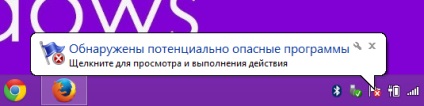
Ha figyelmen kívül hagyja a bejelentést, akkor a program a Windows Defender (Windows Defender) kerül kapcsolatban a fájl önálló döntést. Azonban lehet beavatkozni antivírus munka kattintva az egér a bejelentésről. Ebben az esetben egy ablak jelenik meg, amely részletes információt a potenciális veszélyeket. amely információt nyújt az észlelt vírust, és a kiválasztott művelet a fertőzött fájlt.
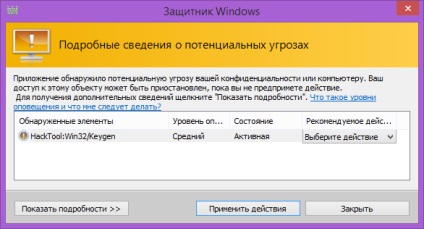
A részletes információkat a potenciális veszélyeket egy lista, amely felsorolja azokat a potenciálisan veszélyes elemek. Az oszlop észlelési elem a vírus nevét (rosszindulatú kód) oszlopban súlyossági fokának a jelzésére veszély, hogy az elem az Állapot oszlopban elem állapotát. További lépésekre van adnia egy oszlopot a javasolt művelet. Ez az oszlop egy legördülő listából, ahol a művelet van kiválasztva: # 9632; Törlése. A fertőzött fájl törlésre kerül.
# 9632; Karanténba. A fertőzött fájl karanténba. Később, a fájlok karanténba, törölheti vagy helyreállítása.
# 9632; Hagyjuk. Miután ezt a parancsot, akkor a saját kockázatát, tájékoztassa antivírus, hogy ez a fájl nem fertőzött, és a program lehetővé teszi, hogy a végrehajtás a fájlt.
Ahhoz, hogy a kiválasztott művelet érvénybe lép, akkor rá kell kattintania Apply intézkedéseket. alján az ablak részletes információt a potenciális veszélyeket.
Ami a fent leírt automatikus működés Windows Defender. Most tekintsük a másik mód. Ehhez meg kell nyitni a program a Windows Defender.
A gomb megnyomásával a kombináció + S
Az oldalsáv a keresőmezőbe írja be a Windows Defender a SERPs, kattintson a Windows Defender. Ez fog futni Windows Defender.
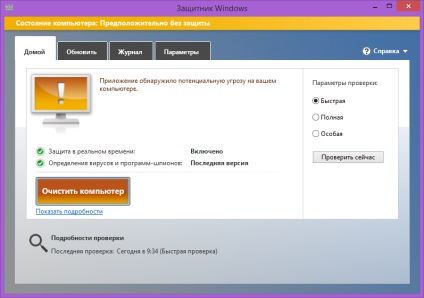
Ablak programot Windows Defender több olyan lapok. Alapértelmezett Főoldal lap nyitva. információkat tartalmazó állapotát programok és eszközök átvizsgálja a számítógépet a kártékony programok észlelése.
Átkutat a számítógép indításakor ellenőrzése gomb Most a jobb oldali részén a fül Home. Azonban mielőtt elkezdené a tesztet, válassza ki a szkennelési módot a kapcsoló felett található: # 9632; Gyors. Ebben a módban csak a lényeges elemeket ellenőrzik: a memória, boot terület a lemez és a fontos rendszer fájlokat.
# 9632; Teljes. Ebben az üzemmódban beolvassa a teljes tartalmát, a lemezes eszközök a számítógépen (beleértve a csatlakoztatott külső tároló). Teljes számítógép-vizsgálat is hosszú időt vesz igénybe (a program ellenőrizni kívánt minden fájlt, és csak egy operációs rendszer áll, több ezer kép). Vagyis egy teljes rendszer scan célszerűen csak akkor, ha alapos gyanú, hogy a meghajtó lehet fertőzött fájlokat.
# 9632; Különleges. Ebben a módban, akkor ki kell választania a meghajtók és mappák elérési fenyegetések észlelése. meghajtó és mappa kiválasztása párbeszédablak jelenik meg, miután kattintson az Ellenőrzés gombra. Különösen előnyös, hogy kiválassza a módot, ha szeretné ellenőrizni egy adott helyen. Például, akkor ellenőrizze a flash meghajtót, amely csatlakozik egy másik számítógépén.
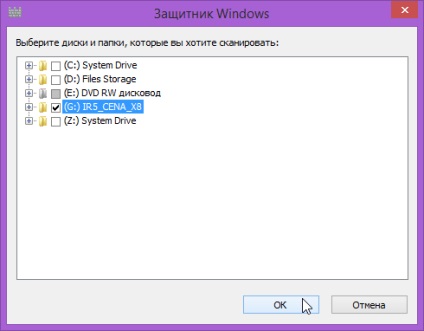
A legfontosabb része a fül Főoldal információkat tartalmaz a védelmi állapotát a számítógép. Ebben az esetben a riasztás ikon a bal felső sarokban a lap Otthon és értesíti a megfelelő üzenetet, hogy a számítógép potenciális veszélyt észlel. A víruskereső programok nem mindig egyértelműen eldönteni, hogy milyen veszélyekkel jár észlelt fájlt, amely esetben a felhasználónak el kell döntenie magának.
Most tekintsük a frissítés fülre.
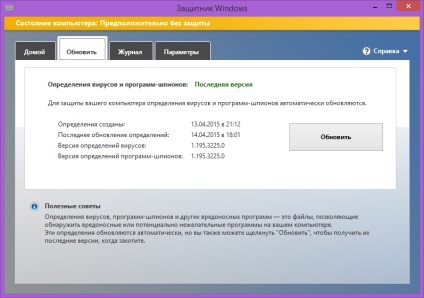
Frissítés fülre információt nyújt a jelenlegi helyzetét az anti-vírus adatbázisok. A normál működés minden anti-vírus igényel folyamatos frissítését vírus és spyware. anti-vírus szoftver fejlesztők információkat gyűjtenek vírusokra és ezt az információt a programban frissítés. Antivirus programot, kap egy leírást az új vírus képes lesz helyesen azonosítja a fertőzött fájlt. Ha nincs anti-vírus leírását, a vírus képes lesz szabadon be a számítógépbe.
Ügyeljen arra, hogy a felső sorban a frissítés fülre. Ha látsz egy sor meghatározások a vírusok és kémprogramok: A legújabb verzió. akkor már letöltötte a legújabb vírus adatbázis és program a Windows Defender maximális védelmet biztosít a számítógép számára. Ellenkező esetben az anti-vírus adatbázis frissítésére.
A legújabb vírusadatbázis elérhetővé a Windows Update. Ezért, ha a számítógép rendszeresen csatlakozik az internethez, a Windows automatikus frissítési rendszer be van állítva (ez az alapbeállítás), hogy frissíteni kell a víruskereső adatbázisok nem, akkor automatikusan frissül. Azonban bizonyos esetekben szükséges a kötelező frissítés víruskereső adatbázisok. A folyamat elindításához frissítése a anti-vírus adatbázis, csak kattintson a Frissítés gombra a megfelelő lapon a Windows Defender.
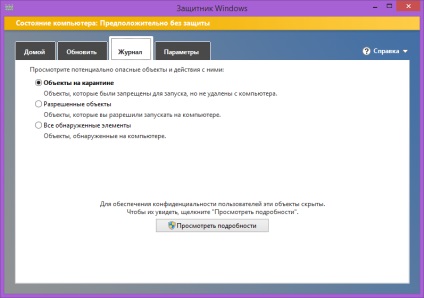
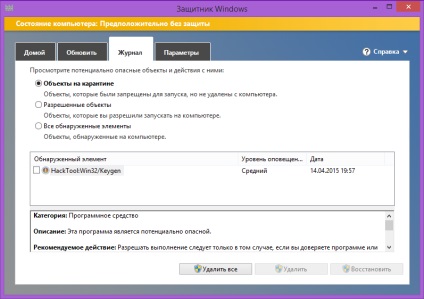
Visszaállítása gomb visszaállítja a kijelölt objektumot a listából, hogy az eredeti helyére. A helyreállítási művelet végrehajtása az esetben, ha úgy vélik, hogy egy adott tárgy nem jelent fenyegetést.
Program beállítások Windows Defender található a Beállítások lapon.
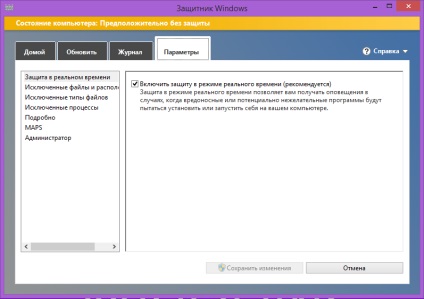
# 9632; Kizárt folyamatokat. Csakúgy, mint az egyes helyszínek és fájltípusok, Windows Defender program figyelmen kívül hagyja ezeket a folyamatokat, a felhasználó által. A lista fel futtatható fájlokat, hogy érzi magát biztonságban vannak. Felelősséget kell vállalnia ezt a beállítást, a leggyakrabban fertőzött futtatható fájl nevét.
# 9632; Részletességgel. Ezen a lapon a speciális beállítások a program a Windows Defender. Minden beállítás részletes leírását. Például jelölje be a tömörített fájlokat nem igényel külön leírást. Az ő neve már több mint világosan leírja a beállítást.
Összességében, a program a Windows Defender és módszerek annak beállítására hasonlóak a többi antivírus termékeket. Számos alternatív antivírus alkalmazás több funkcióval és testre szabható lehetőségeket, de ennek ellenére, a Windows Defender bebizonyította megbízható vírusirtó program, amely lehetővé teszi, hogy elkerüljék a további költségeket a vásárlási víruskereső szoftver egy harmadik féltől.